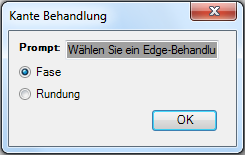Meldungsfeldfunktionen - Referenz (iLogic)
Verwenden Sie Meldungsfeldfunktionen zum Erstellen von Meldungs- und Eingabefeldern in einer Regel.
MessageBox.Show und InputBox zählen zu den Standardfunktionen von VB.NET. Weitere Informationen finden Sie in der VB.NET-Dokumentation.
Bei MessageBox.Show handelt es sich um eine VB.NET-Version der MsgBox-Funktion in VB6 und VBA. MsgBox können Sie weiterhin in iLogic-Regeln verwenden.
InputListBox und InputRadioBox sind iLogic-Funktionen.
Erweitern Sie zum Öffnen der Meldungsfeldfunktionen den Knoten MessageBox auf der Registerkarte System im Bereich Snippets des iLogic-Dialogfelds Regel bearbeiten.
Der Meldungsfeld-Assistent lässt sich über das Dialogfeld Regel hinzufügen aufrufen, der zur Erstellung eines Meldungsfeldcodes verwendet werden kann.
MessageBox.Show-Funktion in iLogic
Fungiert in iLogic als Basis für die Meldungsfeldfunktionen. Verwenden Sie diese Funktion, um ein Meldungsfeld anzuzeigen.
Syntax
MessageBox.Show("Message", "Title")
“Message”
Text im Meldungsfeld
“Title”
Text in der Titelleiste des Meldungsfelds
MessageBoxButtons-Funktion in iLogic
Sie können die Schaltflächen in einem Meldungsfeld mithilfe der MessageBoxButtons-Parameter festlegen, um die entsprechenden Werte in der Funktion MessageBox.Show zu bestimmen.
Beispiel:
MessageBox.Show("Message",'"Title", MessageBoxButtons.OK)Mit dieser Option wird ein einfaches Meldungsfeld mit der Schaltfläche OK erzeugt:
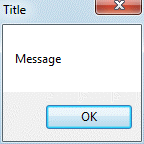
Weitere Optionen:
MessageBox.Show("Message",'"Title", MessageBoxButtons.OKCancel)MessageBox.Show("Message",'"Title", MessageBoxButtons.RetryCancel)MessageBox.Show("Message",'"Title", MessageBoxButtons.YesNo)MessageBox.Show("Message",'"Title", MessageBoxButtons.YesNoCancel)MessageBox.Show("Message",'"Title", MessageBoxButtons.AbortRetryIgnore)MessageBoxIcon-Funktion in iLogic
Fügen Sie ein Symbol in ein Meldungsfeld ein, indem Sie den Parameter MessageBoxIcon in die Funktion MessageBox.Show aufnehmen.
Beispiel:
MessageBox.Show("Message",'"Title", MessageBoxButtons.YesNoCancel, MessageBoxIcon.Error)Mit dieser Option wird in das Meldungsfeld ein Fehlersymbol eingefügt:
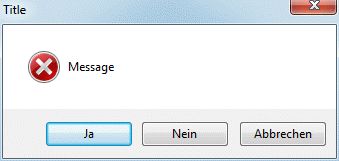
Weitere Optionen:
MessageBox.Show("Message",'"Title", MessageBoxButtons.YesNoCancel, MessageBoxIcon.Exclamation)MessageBox.Show("Message",'"Title", MessageBoxButtons.YesNoCancel, MessageBoxIcon.Information)MessageBox.Show("Message",'"Title", MessageBoxButtons.YesNoCancel, MessageBoxIcon.None)MessageBox.Show("Message",'"Title", MessageBoxButtons.YesNoCancel, MessageBoxIcon.Question)MessageBox.Show("Message",'"Title", MessageBoxButtons.YesNoCancel, MessageBoxIcon.Stop)MessageBox.Show("Message",'"Title", MessageBoxButtons.YesNoCancel, MessageBoxIcon.Warning)DefaultButton-Funktion in iLogic
Sie können die Meldungsfeldschaltfläche festlegen, wenn Sie das Meldungsfeld zum ersten Mal anzeigen. Um die Schaltfläche anzugeben, fügen Sie den Parameter MessageBoxDefaultButton in die Funktion MessageBox.Show ein. Wählen Sie im Meldungsfeld je nach MessageBoxButtons-Wert eine der drei möglichen Schaltflächen.
Beispiel:
MessageBox.Show("Message",'"Title", MessageBoxButtons.YesNoCancel, MessageBoxIcon.Exclamation, MessageBoxDefaultButton.Button2)Mit dieser Option wird festgelegt, dass vorgabemäßig die zweite Schaltfläche (Nein) ausgewählt wird:
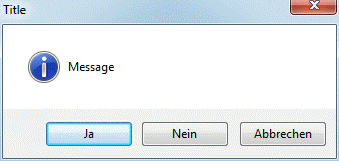
Weitere Optionen:
MessageBox.Show("Message",'"Title", MessageBoxButtons.YesNoCancel, MessageBoxIcon.Exclamation, MessageBoxDefaultButton.Button1)MessageBox.Show("Message",'"Title", MessageBoxButtons.YesNoCancel, MessageBoxIcon.Exclamation, MessageBoxDefaultButton.Button3)InputBox-Funktion in iLogic
Erstellt ein Meldungsfeld mit den Optionen zur Eingabeaufforderung und zur Annahme der Eingabe.
Syntax
myparam = InputBox("Prompt", "Title", "Default Entry")
"Prompt"
Im Feld angezeigte Meldung
"Title"
In der Titelleiste des Felds angezeigter Text
"Default Entry"
Im Eingabefeld des Felds angezeigter Text
Beispiel
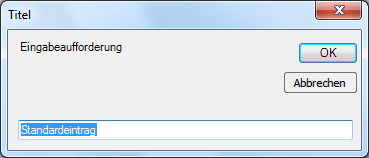
InputListBox-Funktion in iLogic
Zeigt ein Meldungsfeld mit einer Liste verfügbarer Werte an. Wenn Sie einen Wert aus der Liste auswählen, gibt die Funktion diesen Wert aus.
Syntax
d0 = InputListBox("Prompt",MultiValue.List("listName"), defaultEntry, Title := "Dialog Title", ListPrompt := "List Prompt")
"Prompt"
Über der Schaltfläche OK angezeigte Meldung
MultiValue.List("listName")
Name der zu verwendenden Multivalue-Liste
defaultEntry
Anfänglich ausgewählter Wert im Listenfeld
Title
In der Titelleiste angezeigter Text
ListPrompt
Message
Über der Liste angezeigte Text
Gibt Folgendes zurück
d0
Wert aus der ausgewählten Liste
Beispiel
material = InputListBox("Choose Part material", MultiValue.List("material"), _
material, Title := "Part material", ListName := "Available Standard materials")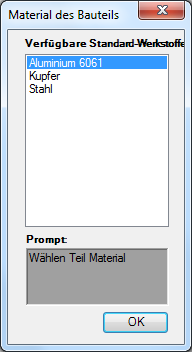
InputRadioBox-Funktion in iLogic
Zeigt ein Meldungsfeld an, in dem zur Auswahl einer der zwei verfügbaren Optionen aufgefordert wird.
Syntax
booleanResult= InputRadioBox("Prompt", "Button1 Label", "Button2 Label", booleanParam, Title :="Title")
"Prompt"
Im Feld angezeigte Meldung
"Button1 Label"
Text der ersten angezeigten Option
"Button2 Label"
Text der zweiten angezeigten Option
booleanParam
Wählen Sie True aus, um die erste Option auszuwählen, oder False, um die zweite Option auszuwählen.
Title
In der Titelleiste des Felds angezeigter Text
Gibt Folgendes zurück
booleanResult
True, wenn die erste Option ausgewählt wird, und False, wenn die zweite Option ausgewählt wird.
Beispiel
booleanParam= InputRadioBox("Choose an Edge Treatment option", "Chamfer", "Fillet", true, Title :="Edge
Treatment")